单元1 活动2 在手机上美化图片之上传方法一 教学设计
文档属性
| 名称 | 单元1 活动2 在手机上美化图片之上传方法一 教学设计 |
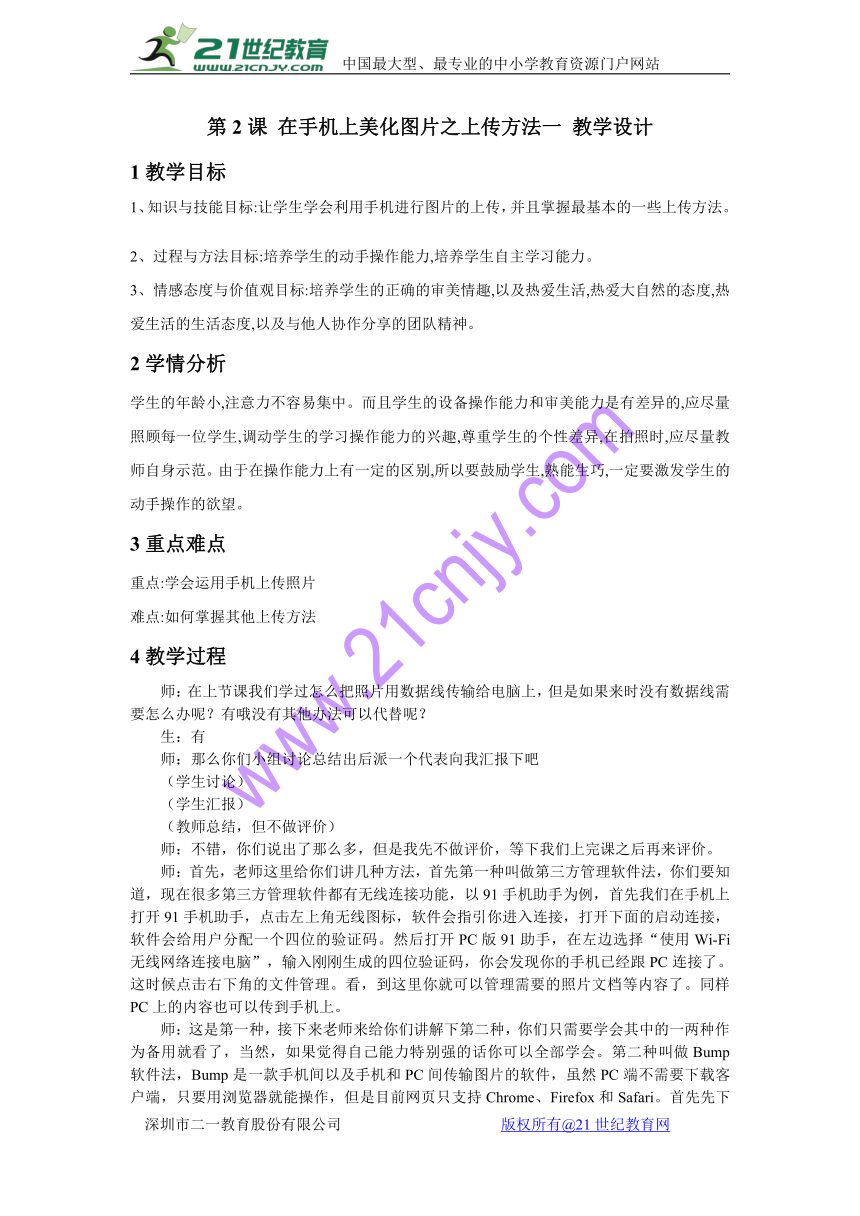
|
|
| 格式 | zip | ||
| 文件大小 | 25.5KB | ||
| 资源类型 | 教案 | ||
| 版本资源 | 西师大版 | ||
| 科目 | 信息技术(信息科技) | ||
| 更新时间 | 2017-11-10 09:24:10 | ||
图片预览
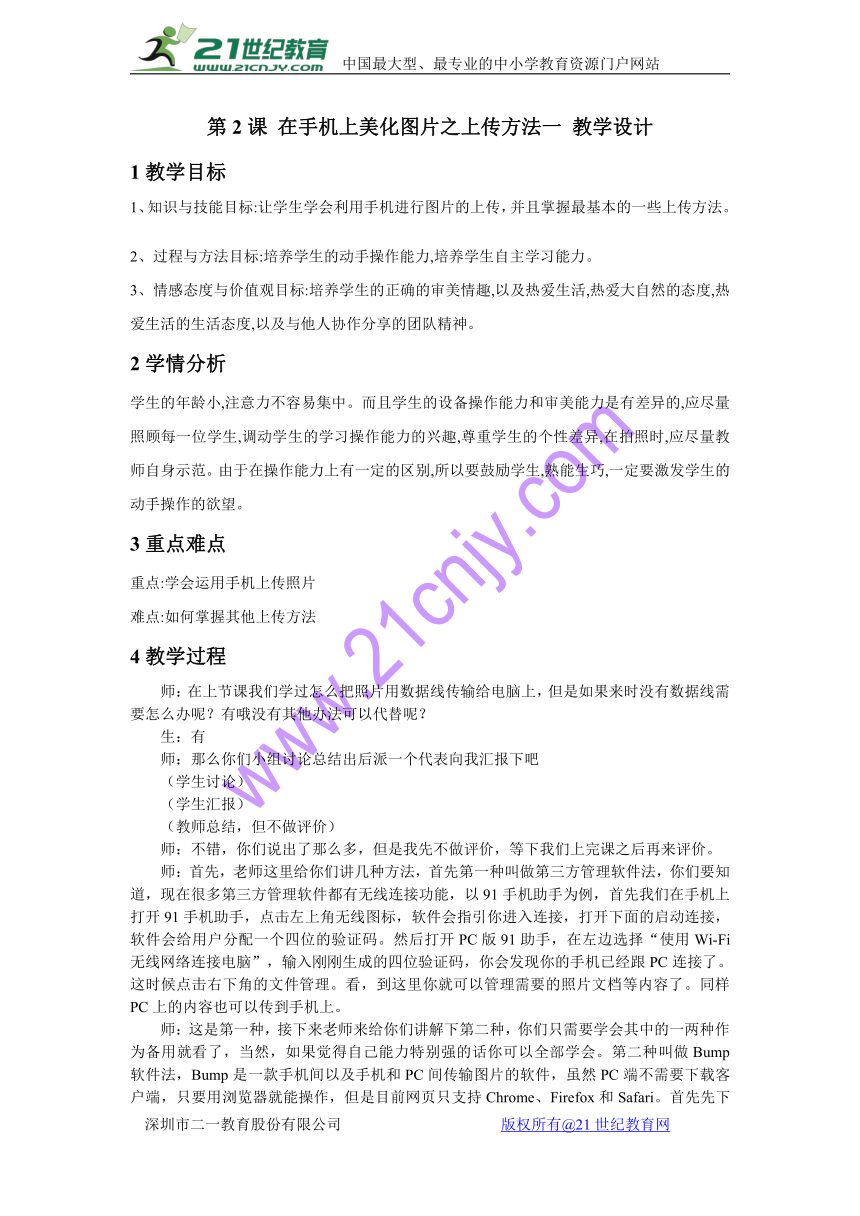
文档简介
第2课 在手机上美化图片之上传方法一 教学设计
1教学目标
1、知识与技能目标:让学生学会利用手机进行图片的上传,并且掌握最基本的一些上传方法。www.21-cn-jy.com21世纪教育网版权所有
2、过程与方法目标:培养学生的动手操作能力,培养学生自主学习能力。
3、情感态度与价值观目标:培养学生的正确的审美情趣,以及热爱生活,热爱大自然的态度,热爱生活的生活态度,以及与他人协作分享的团队精神。2-1-c-n-j-y21·cn·jy·com
2学情分析
学生的年龄小,注意力不容易集中。而且学生的设备操作能力和审美能力是有差异的,应尽量照顾每一位学生,调动学生的学习操作能力的兴趣,尊重学生的个性差异,在拍照时,应尽量教师自身示范。由于在操作能力上有一定的区别,所以要鼓励学生,熟能生巧,一定要激发学生的动手操作的欲望。21·世纪*教育网21cnjy.com
3重点难点
重点:学会运用手机上传照片
难点:如何掌握其他上传方法
4教学过程
师:在上节课我们学过怎么把照片用数据线传输给电脑上,但是如果来时没有数据线需要怎么办呢?有哦没有其他办法可以代替呢?2·1·c·n·j·y
生:有
师:那么你们小组讨论总结出后派一个代表向我汇报下吧
(学生讨论)
(学生汇报)
(教师总结,但不做评价)
师:不错,你们说出了那么多,但是我先不做评价,等下我们上完课之后再来评价。
师:首先,老师这里给你们讲几种方法,首先第一种叫做第三方管理软件法,你们要知道,现在很多第三方管理软件都有无线连接功能,以91手机助手为例,首先我们在手机上打开91手机助手,点击左上角无线图标,软件会指引你进入连接,打开下面的启动连接,软件会给用户分配一个四位的验证码。然后打开PC版91助手,在左边选择“使用Wi-Fi无线网络连接电脑”,输入刚刚生成的四位验证码,你会发现你的手机已经跟PC连接了。这时候点击右下角的文件管理。看,到这里你就可以管理需要的照片文档等内容了。同样PC上的内容也可以传到手机上。21教育网
师:这是第一种,接下来老师来给你们讲解下第二种,你们只需要学会其中的一两种作为备用就看了,当然,如果觉得自己能力特别强的话你可以全部学会。第二种叫做Bump软件法,Bump是一款手机间以及手机和PC间传输图片的软件,虽然PC端不需要下载客户端,只要用浏览器就能操作,但是目前网页只支持Chrome、Firefox和Safari。首先先下载Bump软件,安装到移动设备上。打开移动设备上的Bump软件,并选择要传输的图片,然后拿着你的手机向下敲一下回车键。手机上显示发现了电脑了~当然“连接”这个过程是一定要掌握在自己手里的,否则岂不是没隐私了。连接后电脑上就能预览你刚刚在Bump上选择的图片了。并非只能预览,点击右上角的Download all就可以下载所有图片,当然每张图片下面也有下载按钮,可以单独下载。下载完成后点击右下角的“下载内容”,你会发现图片已经下载好了。不过这种方法仅仅能传输图片,对于要修图的用户来说还是有些用,要是用来传文档的用户,可能暂时还不行。www.21-cn-jy.com
5小结
师:好,那么本节课我们学过怎么把照片保存到电脑上,回忆下步骤,应该怎么样操作?
生:回答总结
师:进行课堂总结
1教学目标
1、知识与技能目标:让学生学会利用手机进行图片的上传,并且掌握最基本的一些上传方法。www.21-cn-jy.com21世纪教育网版权所有
2、过程与方法目标:培养学生的动手操作能力,培养学生自主学习能力。
3、情感态度与价值观目标:培养学生的正确的审美情趣,以及热爱生活,热爱大自然的态度,热爱生活的生活态度,以及与他人协作分享的团队精神。2-1-c-n-j-y21·cn·jy·com
2学情分析
学生的年龄小,注意力不容易集中。而且学生的设备操作能力和审美能力是有差异的,应尽量照顾每一位学生,调动学生的学习操作能力的兴趣,尊重学生的个性差异,在拍照时,应尽量教师自身示范。由于在操作能力上有一定的区别,所以要鼓励学生,熟能生巧,一定要激发学生的动手操作的欲望。21·世纪*教育网21cnjy.com
3重点难点
重点:学会运用手机上传照片
难点:如何掌握其他上传方法
4教学过程
师:在上节课我们学过怎么把照片用数据线传输给电脑上,但是如果来时没有数据线需要怎么办呢?有哦没有其他办法可以代替呢?2·1·c·n·j·y
生:有
师:那么你们小组讨论总结出后派一个代表向我汇报下吧
(学生讨论)
(学生汇报)
(教师总结,但不做评价)
师:不错,你们说出了那么多,但是我先不做评价,等下我们上完课之后再来评价。
师:首先,老师这里给你们讲几种方法,首先第一种叫做第三方管理软件法,你们要知道,现在很多第三方管理软件都有无线连接功能,以91手机助手为例,首先我们在手机上打开91手机助手,点击左上角无线图标,软件会指引你进入连接,打开下面的启动连接,软件会给用户分配一个四位的验证码。然后打开PC版91助手,在左边选择“使用Wi-Fi无线网络连接电脑”,输入刚刚生成的四位验证码,你会发现你的手机已经跟PC连接了。这时候点击右下角的文件管理。看,到这里你就可以管理需要的照片文档等内容了。同样PC上的内容也可以传到手机上。21教育网
师:这是第一种,接下来老师来给你们讲解下第二种,你们只需要学会其中的一两种作为备用就看了,当然,如果觉得自己能力特别强的话你可以全部学会。第二种叫做Bump软件法,Bump是一款手机间以及手机和PC间传输图片的软件,虽然PC端不需要下载客户端,只要用浏览器就能操作,但是目前网页只支持Chrome、Firefox和Safari。首先先下载Bump软件,安装到移动设备上。打开移动设备上的Bump软件,并选择要传输的图片,然后拿着你的手机向下敲一下回车键。手机上显示发现了电脑了~当然“连接”这个过程是一定要掌握在自己手里的,否则岂不是没隐私了。连接后电脑上就能预览你刚刚在Bump上选择的图片了。并非只能预览,点击右上角的Download all就可以下载所有图片,当然每张图片下面也有下载按钮,可以单独下载。下载完成后点击右下角的“下载内容”,你会发现图片已经下载好了。不过这种方法仅仅能传输图片,对于要修图的用户来说还是有些用,要是用来传文档的用户,可能暂时还不行。www.21-cn-jy.com
5小结
师:好,那么本节课我们学过怎么把照片保存到电脑上,回忆下步骤,应该怎么样操作?
生:回答总结
师:进行课堂总结
